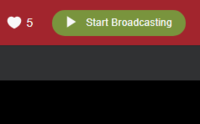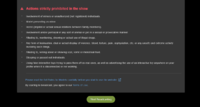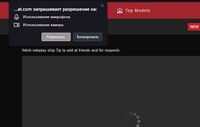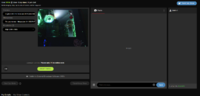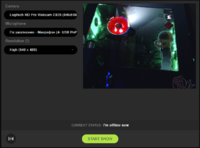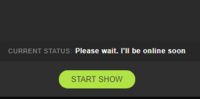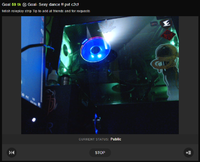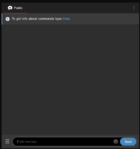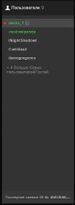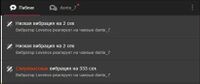Инструкция по работе на сайте StripChat
Перейти к навигации
Перейти к поиску
- Переходим в ваш личный кабинет на сайте CamWork.Club, находим форму сайта Stripchat. Переходим по ссылке для входа и копируем логин с паролем, вставляем данные.
- После входа в ваш аккаунт для работы на сайте, в оглавлении сайта, справа, нажимаем кнопку "Start broadcasting".
- Нас перенесет на страницу с правилами и уведомлениями от сайта, смело листаем страницу в самый конец и снова жмем зелёную кнопку "Start broadcasting".
- При переходе на саму страницу трансляции, в первый раз браузер может спросить вас о доступе к вебкамере и микрофоне, нажимаем "Разрешить".
- Давайте разберем саму страницу трансляции. Левый блок страницы - панель управления нашей трансляции. Здесь мы можем выбрать камеру, микрофон, качество трансляции и чуть левее, само изображение с камеры. Центральный блок с названием "Public" - это общий чат комнаты, в нем вы можете общатся с пользователями. Самый правый, последний блок с названием "Users" - список пользователей, которые смотрят вашу трансляцию.
- Для начала трансляции, в левом блоке выбираем нужный микрофон и камеру, о наличии изображения с камеры вам подскажет соседнее окошко. Качество выбираем в зависимости от вашего компьютера и скорости интернета, при низких параметрах ставим "Low" , а если компьютер позволяет транслировать в хорошем качестве - выбираем "High".
- Чуть ниже выбора камеры нажимаем зелёную кнопку "Start show". Нажав кнопку - мы запустим трансляцию и выйдем в эфир.
- После запуска трансляции вместо кнопки "Start show" появится кнопка "Stop" - с помощью неё можно завершить трансляцию.
- Для общения с пользователями существует общий чат, чтобы отправить сообщение, достаточно написать его в форму центрального блока и нажать кнопку "Send".
- В списке пользователей обращайте внимание на мемберов, которые окрашены в зелёный и золотой цвет. Эти пользователи имеют активный баланс. Пользователи серого цвета - с нулевым балансом.